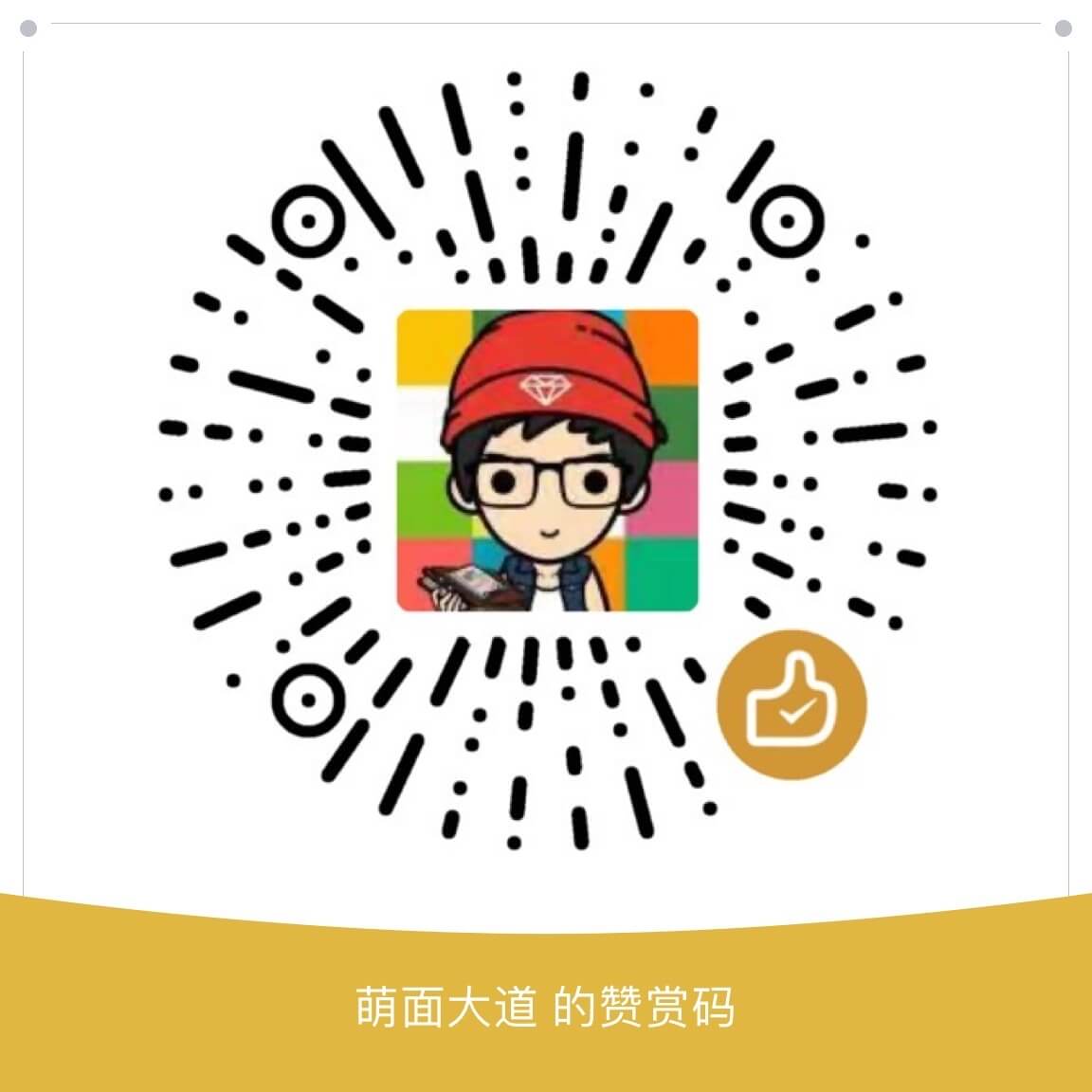确保 App 环境被正确配置。
- 框架
- UIKit
概览
当用户第一次启动 App,我们可能希望通过一些一次性任务预备 App 环境。举个例子,可能想要:
- 从服务器下载必要的数据。
- 从 App 包(bundle)中拷贝文档模版或可修改的数据文件至一个可写入的目录。
- 为用户配置默认偏好设置。
- 设置用户账户或获取其他必要数据。
在 App 代理的 application(_:willFinishLaunchingWithOptions:) 或 application(_:didFinishLaunchingWithOptions:) 方法中执行任何一次性任务。当非必需用户输入时,绝不要因任务阻塞 App 的主线程。取而代之,使用调度队列(dispatch queue)异步开启任务,当 App 完成启动时,让其运行在后台。对于那些必需用户输入的任务,在 application(_:didFinishLaunchingWithOptions:) 方法中作出用户界面的改变。
在合适的位置安放文件
App 拥有其自身包含的目录来保存文件,我们也应当总是将 App 特定的文件放在 ~/Library 的子目录中。特别地,将以下文件保存在 ~/Library 的子目录:
~/Library/Application Support/—— 保存想要备份用户的其他内容的 App 特定文件(可以根据需要创建自定义的子目录。)使用该目录保存数据文件,配置文件,文档模版,等等。~/Library/Caches/—— 保存便于重复产生或下载的临时文件。
使用 FileManager 的 urls(for:in:) 方法获得 App 容器的目录 URL。
// 列表 1 获取 App 制定目录的位置
let appSupportURL = FileManager.default.urls(for:
.applicationSupportDirectory, in: .userDomainMask)
let cachesURL = FileManager.default.urls(for:
.cachesDirectory, in: .userDomainMask)
在 App 的 tmp/ 目录下存放任何的临时文件。临时文件可能包含压缩文件,一旦其内容被提取并装载到其他地方后我们就打算删除。使用 FileManager 的 temporaryDirectory 方法获取 App 临时目录的 URL。
参阅
启动时间
- 关于 App 启动顺序(About the App Launch Sequence)
- 学习在启动时的代码执行顺序。